Wie konfiguriere ich IMAP für die Kommunikation mit meinem Google Mail-Konto?
 In diesem Artikel wird erläutert, wie Windows Mobile 6- und Symbian S60-Geräte für die Kommunikation mit einem E-Mail-Konto konfiguriert werden Google durch das Protokoll IMAP.
In diesem Artikel wird erläutert, wie Windows Mobile 6- und Symbian S60-Geräte für die Kommunikation mit einem E-Mail-Konto konfiguriert werden Google durch das Protokoll IMAP.Zuerst müssen Sie den IMAP-Zugriff auf Ihr Google Mail-Konto aktivieren.
Gehen Sie folgendermaßen vor, um IMAP in Ihrem Google Mail-Konto zu aktivieren:
- Melden Sie sich in Ihrem Google Mail-Konto an.
- Klicken Sie auf den Link "Einstellungen"ganz oben auf jeder Gmail-Seite.
- Klicken Sie auf die Registerkarte "Weiterleitung und POP / IMAP".
- Wählen Sie im Bereich "IMAP Access:" die Option "IMAP aktivieren".
- Klicken Sie auf die Schaltfläche Änderungen speichern.
Auf diese Weise gewähren Sie IMAP-Zugriff auf Ihr Google Mail-Konto.
Windows Mobile 6
Gehen Sie folgendermaßen vor um IMAP für ein Windows Mobile 6-Gerät zu konfigurieren:
- Aktivieren Sie IMAP in Ihrem Google Mail-Konto.
- Öffnen Sie das Startmenü und wählen Sie Die Programme > Nachrichten > Neuer E-Mail-Account Mails.
- Auf dem Feld E-Mail-Adresse Mails Geben Sie Ihren Google Mail-Nutzernamen ein (einschließlich @ gmail.com).
- Um automatisch Einstellungen aus dem Internet zu erhalten, deaktivieren Sie dieses Kontrollkästchen und klicken Sie auf die Schaltfläche Das nächste Mal.
- Wählen Sie im Dropdown-Menü E-Mail-Adresse Mail aus dem Internet als E-Mail-Dienstanbieter.
- Geben Sie Ihren Namen in der Form ein, in der er in den versendeten Briefen erscheinen soll.
- Geben Sie einen beschreibenden Namen als Namen Ihres E-Mail-Kontos ein und klicken Sie auf die Schaltfläche Das nächste Mal.
- Auf dem Feld Eingehender Mail-Server Geben Sie imap.gmail.com ein.
- Wählen Sie im Dropdown-Menü IMAP4 als Kontotyp und klicken Sie auf die Schaltfläche Das nächste Mal.
- Geben Sie Ihren Google Mail-Nutzernamen (einschließlich @ gmail.com) und das Passwort ein.
- Klicken Sie auf die Schaltfläche Das nächste Mal.
- Auf dem Feld Postausgangsserver (SMTP) Geben Sie smtp.gmail.com ein.
- Aktivieren Sie das Kontrollkästchen Der ausgehende Server erfordert eine Authentifizierung.
- Wählen Sie den Link aus Erweiterte Servereinstellungen.
- Aktivieren Sie das Kontrollkästchen Erfordern SSL sowohl für eingehende als auch für ausgehende Post.
- Wählen Sie im Dropdown-Menü für die Netzwerkverbindung aus Das Internet.
- Bitte auswählen Geschehen und klicke auf den Knopf Das nächste Mal.
- Wählen Sie aus dem Dropdown-Menü aus, wie oft Ihr Telefon Briefe senden oder empfangen soll.
- Zusätzliche Download-Optionen finden Sie unter dem Link Überprüfen Sie alle Bootoptionen.
- Klicken Sie auf die Schaltfläche Geschehen.
Symbian S60
Gehen Sie folgendermaßen vor, um das IMAP-Protokoll für Ihr Symbian S60-Gerät einzurichten:
- Aktivieren Sie IMAP in Ihren Google Mail-Kontoeinstellungen.
- Wählen Sie Messaging> Optionen> Einstellungen> E-Mail> Postfächer.
- Wenn Sie noch keine E-Mail eingerichtet habenKlicken Sie auf Ihrem Telefon auf die Schaltfläche "Ja", um ein neues Postfach anzugeben. Wenn Sie bereits andere Postfächer haben, wählen Sie "Optionen" und "Neues Postfach".
- Um den Setup-Assistenten zu starten, wählen Sie den Befehl "Start".
- Wählen Sie IMAP4 und klicken Sie auf "Weiter".
- Geben Sie in das Feld für die E-Mail-Adresse Ihren Google Mail-Nutzernamen (einschließlich "@ gmail.com") ein und klicken Sie auf "Weiter".
- Geben Sie im Feld Eingehender Mail-Server "imap.gmail.com" ein und klicken Sie auf Weiter.
- Geben Sie im Feld für den Postausgangsserver "smtp.gmail.com" ein und klicken Sie auf "Weiter".
- Wählen Sie den entsprechenden Zugangspunkt und klicken Sie auf "Weiter".
- Geben Sie einen beschreibenden Namen als Postfachnamen des E-Mail-Kontos ein.
- Nachdem das Postfach konfiguriert wurde, wählen Sie es im Einstellungsfenster des E-Mail-Kontos aus.
- Wählen Sie "Verbindungseinstellungen"> "Eingehende E-Mail".
- Geben Sie Ihren Google Mail-Nutzernamen (einschließlich "@ gmail.com") und das Passwort ein.
- Wählen Sie aus Sicherheitsgründen "SSL / TLS" (Ports) und setzen Sie den Port auf 993.
- Klicken Sie auf die Schaltfläche "Zurück".
- Wählen Sie "Ausgehende E-Mail".
- Geben Sie Ihren Google Mail-Nutzernamen (einschließlich "@ gmail.com") und das Passwort ein.
- Wählen Sie aus Sicherheitsgründen "StartTLS" (Ports) und setzen Sie den Port auf 587.
- Klicken Sie auf die Schaltfläche "Zurück" und ändern Sie die anderen Einstellungen wie gewünscht.

Basierend auf mail.google.com
Lesen Sie mehr:

Nokia 5330 Mobile TV Edition Smartphone
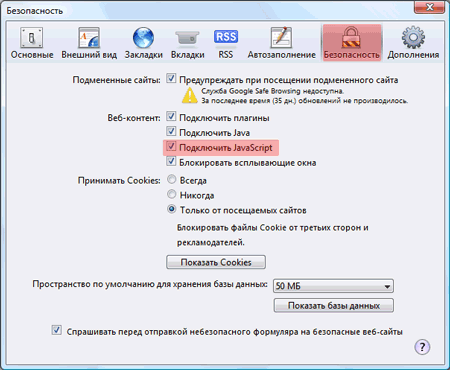
So aktivieren Sie JavaScript

Wie benutzt man Twitter?
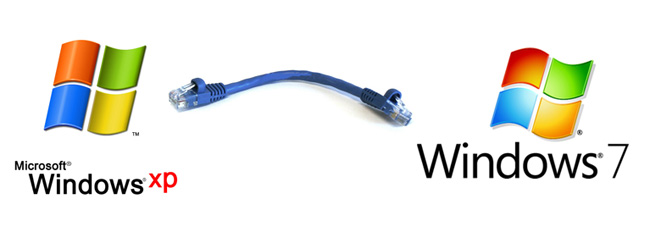
Konfigurieren eines Netzwerks zwischen Windows 7 und Windows XP

Wie konfiguriere ich FTP in Total Commander?

Deaktivieren der Windows 7-Firewall

Wie ändere ich die Startseite in einem Browser?

Firefox Sync: Datensynchronisierungsfunktion
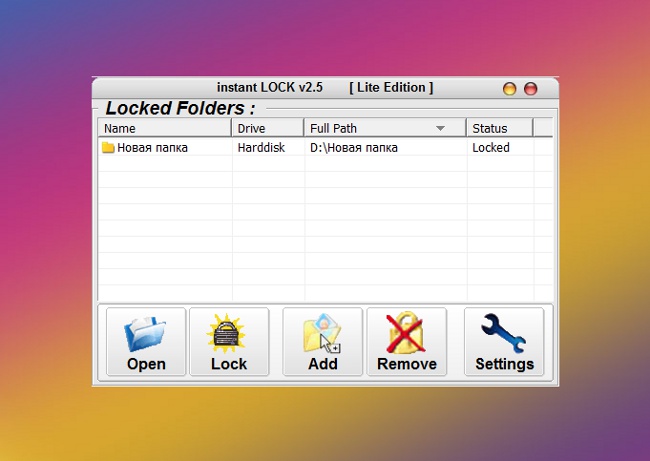
Wie installiere ich ein Passwort für den Ordner?

Kostenloser E-Mail-Client: Welcher soll ausgewählt werden?

Wie deinstalliere ich Google Chrome?

Wie starte ich eine Mailbox?
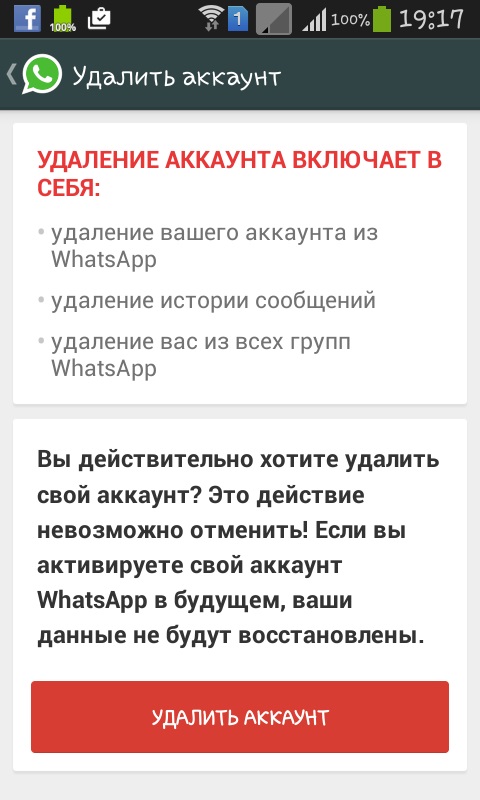
Wie installiert man WhatsApp, was ist WhatsApp, wie benutzt man vatsap, wie man vatsap von seinem Handy entfernt.

So erstellen Sie ein Konto bei Google Play: exemplarische Vorgehensweise